如何给销量表添加可排序的数据条
1、首先鼠标选中要进行添加数据条的表格,我们这里以总销量这一列为例。
上边选择开始菜单,找到条件格式,点开找到数据条选项,在弹出的窗口中选择一个自己喜欢的颜色。
这样数据条就添加好了。
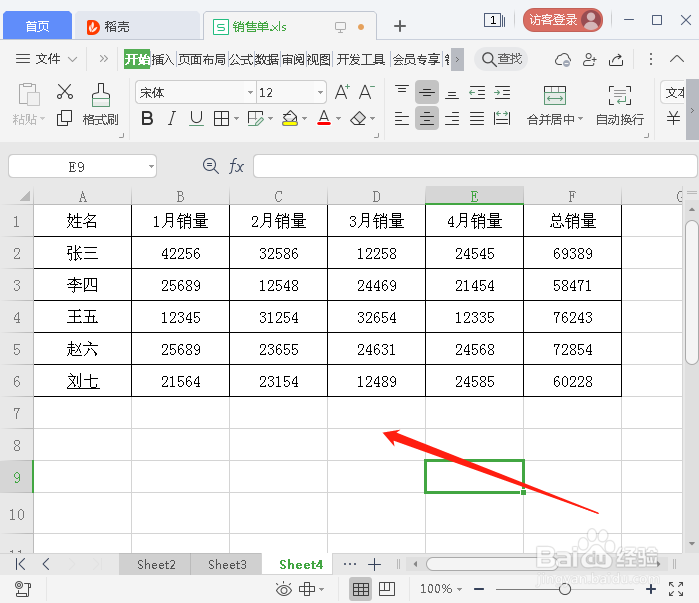
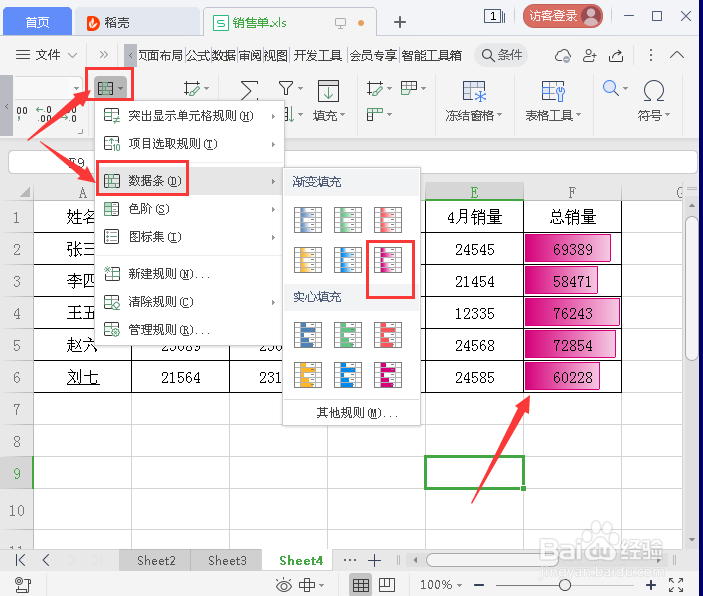
2、需要排序的话,鼠标放到这一列中随意一格,右键点开,找到排序,我们这里以升充为例,这样数据条就按照升序排列好了。是不是很直观呢。
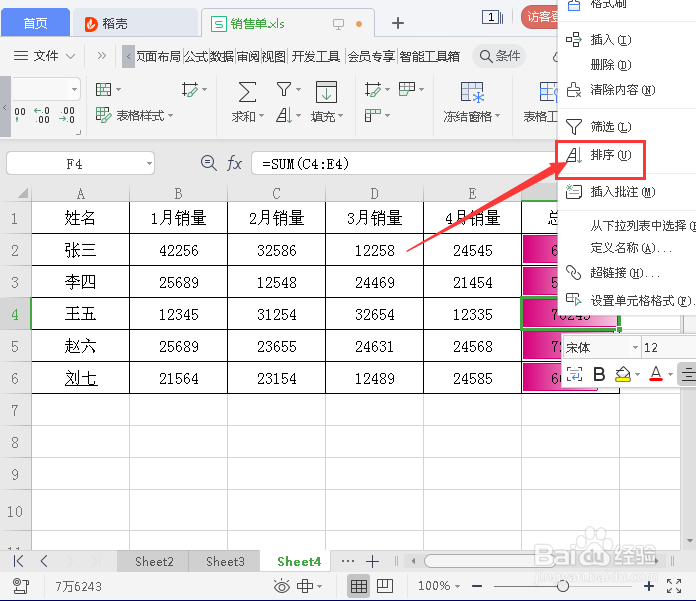
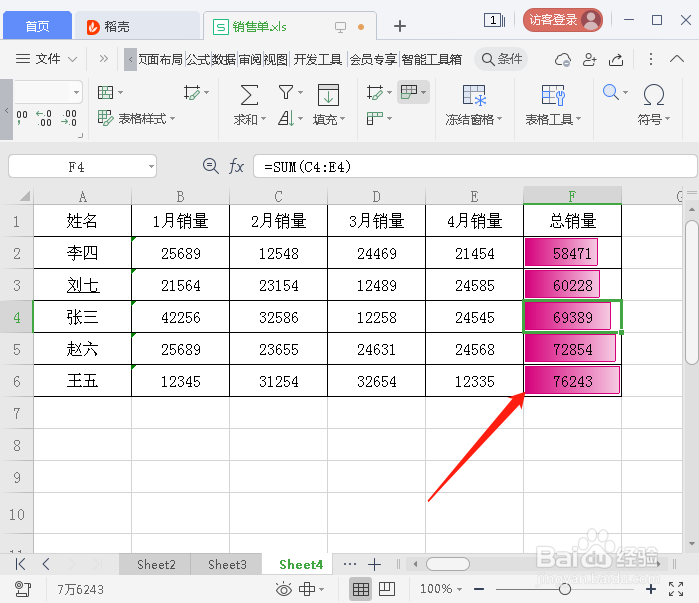
1、鼠标放到有数据表格中任意一处,然后使用快捷键ctrl+t,将表格转为超级表。在弹出的选项中勾选所有的项。
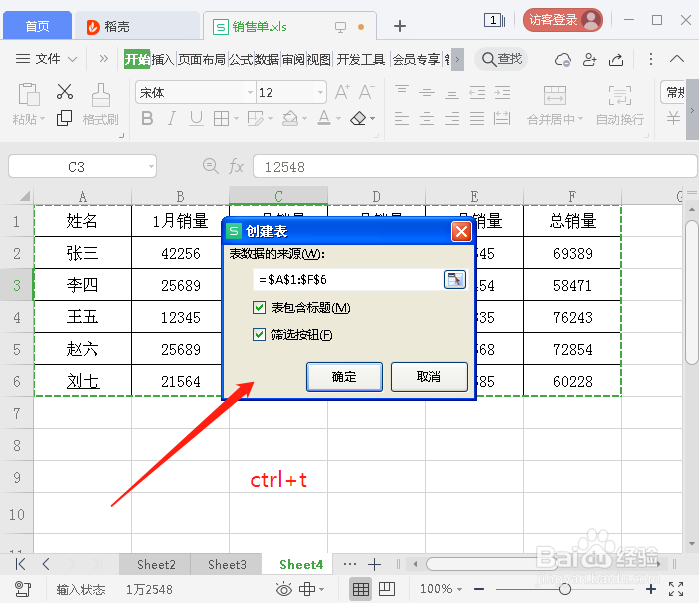
2、鼠标选中总销量表格,然后上边菜单栏中选择开始,找到条件格式,同样选择数据条,挑出一个颜色进行添加。
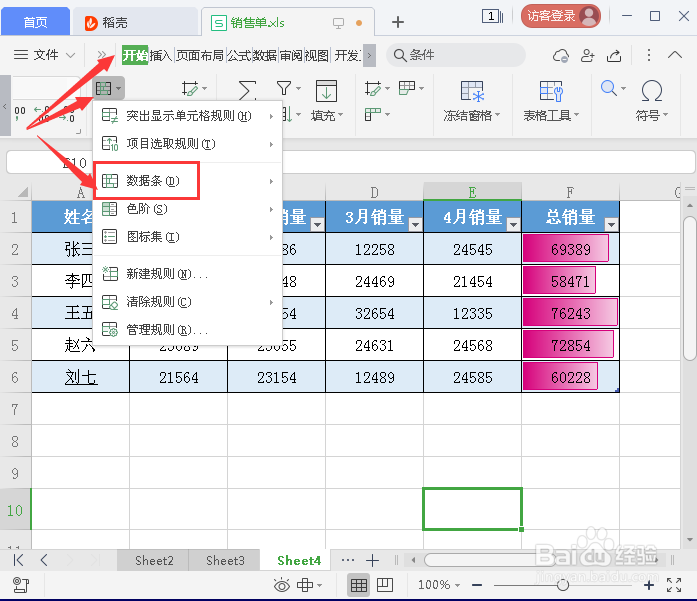
3、点开总销量格右下角的黑色三角,在出现的窗口中上边选择升序,这样数据条就按照升序排列好了。
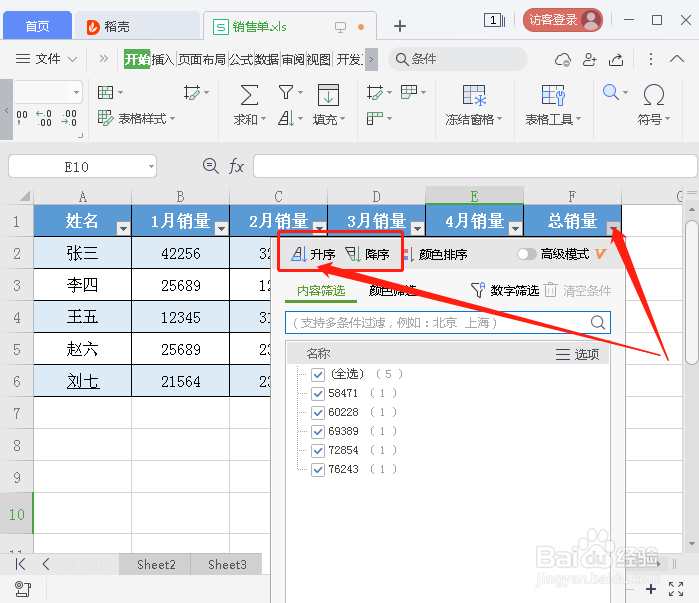
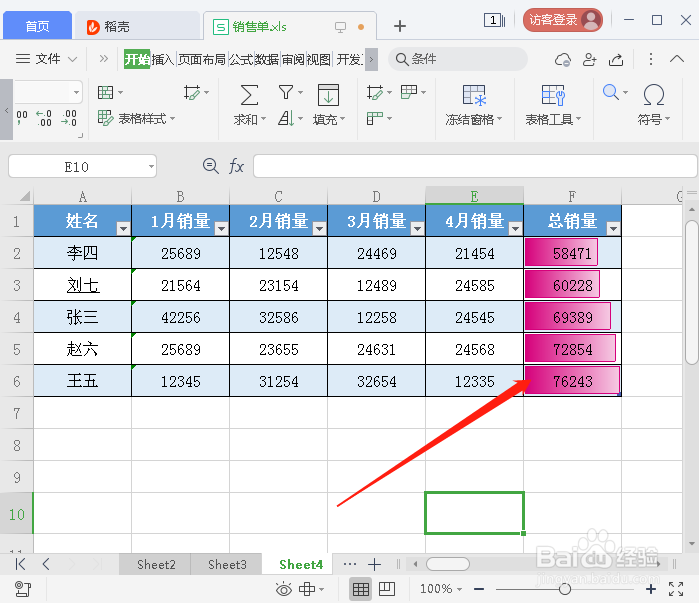
声明:本网站引用、摘录或转载内容仅供网站访问者交流或参考,不代表本站立场,如存在版权或非法内容,请联系站长删除,联系邮箱:site.kefu@qq.com。
阅读量:179
阅读量:164
阅读量:32
阅读量:113
阅读量:136